- At starte din pc i sikker tilstand er en alternativ måde at starte computeren på, når du foretager fejlfinding.
- Hvis du ikke kan starte din Windows 10-pc i sikker tilstand, skal du følge trinnene i vejledningen nedenfor.
- Vi har dækket masser af lignende artikler i voresSystemfejl dedikeret hub.
- For endnu flere gode guider, se voresWindows-fejl-siden.
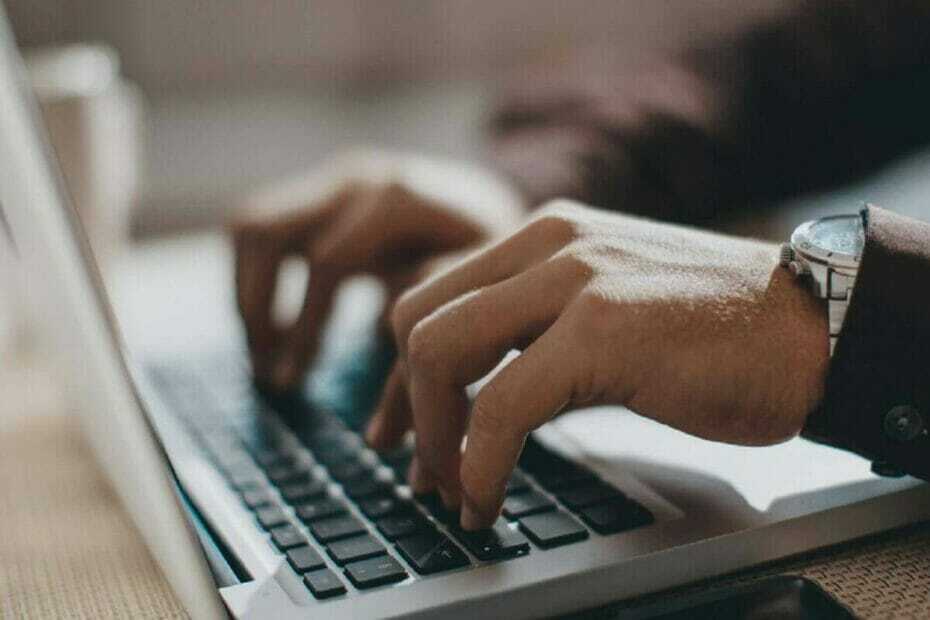
Denne software reparerer almindelige computerfejl, beskytter dig mod filtab, malware, hardwarefejl og optimerer din pc til maksimal ydelse. Løs pc-problemer og fjern vira nu i 3 nemme trin:
- Download Restoro pc-reparationsværktøj der kommer med patenterede teknologier (patent tilgængelig her).
- Klik på Start scanning for at finde Windows-problemer, der kan forårsage pc-problemer.
- Klik på Reparer alt for at løse problemer, der påvirker din computers sikkerhed og ydeevne
- Restoro er blevet downloadet af 0 læsere denne måned.
Hvis du har svært ved at starte i sikker tilstand i Windows 10, ved, at mange brugere kæmper med det samme problem.
Hvis det er tilfældet, er det meget forståeligt, fordi opstart i sikker tilstand i Windows 10 er lidt vanskelig.
Sikker tilstandsfunktion er meget nyttig i enhver situation, især hvis en af dine apps ikke fungerer korrekt i Windows 10.
I de fleste tilfælde, hvis du ikke kan starte normalt Windows 10-systemet, er den næste mulighed, du skal tage, at starte i sikker tilstand.
Du behøver ikke bekymre dig, for fra nu af kan du kun få adgang til denne funktion ved at læse nedenstående linjer.
Hvordan kan jeg starte Windows 10 i fejlsikret tilstand?
- Brug en tredjepartssoftware
- Start i fejlsikret tilstand fra systemkonfigurationsfunktionen
- Start i fejlsikret tilstand fra strømmenuen
- Start i fejlsikret tilstand ved hjælp af en gendannelses-cd / USB
1. Brug en tredjepartssoftware
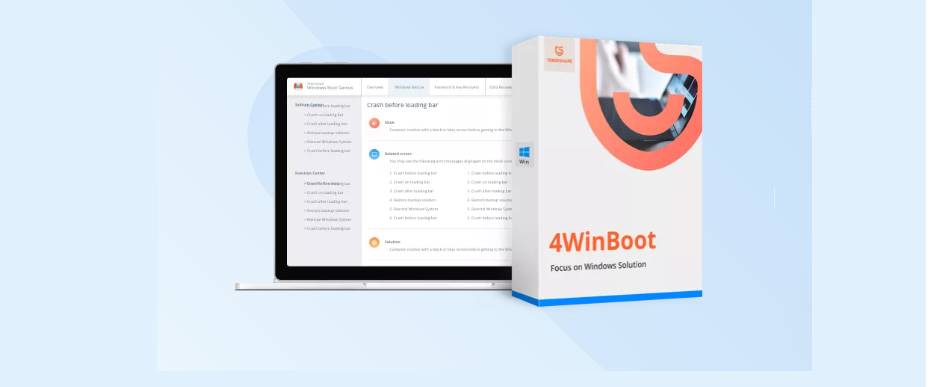
Hvis du leder efter en software, der kan hjælpe, og som er virkelig nem at bruge, så skal du kigge på Tenorshare Windows Boot Genius, når det kommer til at løse almindelige problemer relateret til Windows opstart.
Tenorshare Windows Boot Genius er en multifunktionel software til bootgendannelse, som du kan bruge til at starte din enhed, når intet andet ser ud til at fungere, samt at holde backup og gendanne Windows-operativsystemet, hvis havde brug for.
Desuden, hvis du er bange for at miste dine data, er den gode nyhed, at du med dette værktøj også kan gendanne data fra en ikke-startbar harddisk.
Dette værktøj reparerer også de mest almindelige fejl såsom de blå skærme og genstartsløkker, der ofte præsenteres som en årsag til vira eller en beskadiget startfil.

Tenorshare Windows Boot Genius
Tenorshare Windows Boot Genius er en multifunktionel software designet til at hjælpe dig med at starte din enhed sikkert.
Besøg webstedet
2. Start i fejlsikret tilstand fra systemkonfigurationsfunktionen

- Trykke Windows-tast + R for at åbne Kør vindue.
- Skriv i kør-feltet msconfig, og tryk på OKAY.
- Klik på Boottab og vælg Sikker opstart.
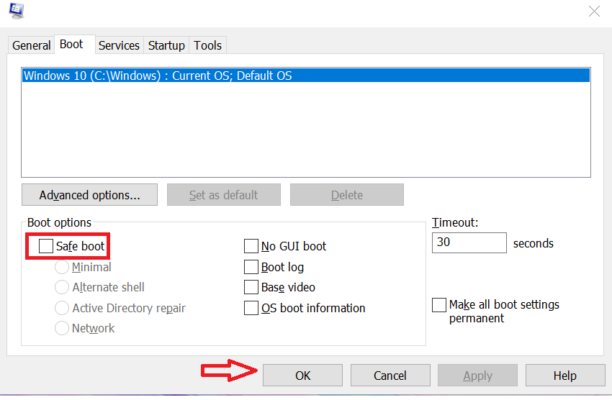
- Du får muligvis en besked, hvis du vil genstarte din Windows 10-enhed, i hvilket tilfælde du skal venstreklikke på knappen Genstart.
- Når operativsystemet genstarter, går det direkte til din Safe Mode-funktion.
Mangler Safe Mode-funktionen i din Windows 10-enhed? Tjek denne guide for at rette det
3. Start i fejlsikret tilstand fra strømmenuen
- Gå til Indstillinger funktion i Charms bar.

- Venstreklik på Tænd / sluk-knap.

- Mens du holder Skift-knap skal du trykke på venstreklik på indstillingen Genstart.
- Næste, venstre klik eller tryk på Fejlfinding funktion.
- I menuen Fejlfinding venstre klik på den Fremskredenmuligheder funktion.

- Venstre klik eller tryk på Startup-indstillingsfunktion.
- Næste, venstre klik eller tryk på på den Genstart-knap.
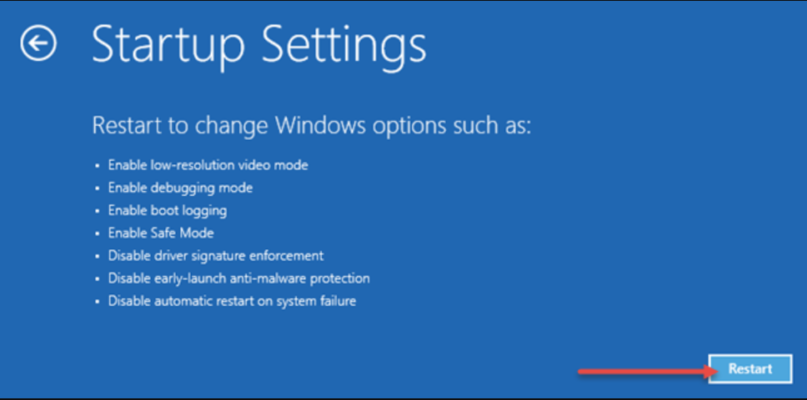
- Dit Windows 10 genstarter og det får dig til et nyt sæt valgmuligheder, som du kan vælge imellem.
- Tryk på F4 på tastaturet for at aktivere Sikker tilstandsfunktion.
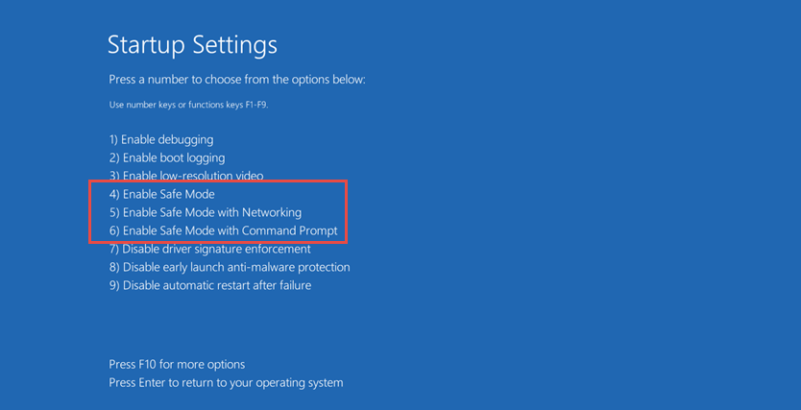
- Nu genstart Windows 10-enheden at komme til sikker tilstand.
4. Start i fejlsikret tilstand ved hjælp af en gendannelses-cd / USB

- For at udføre denne metode skal du have en systemgendannelses-cd / dvd eller en USB-stick.
- Indsæt systemgendannelsen CD / DVD i enheden.
- Genstart dit Windows 10 enhed.
- Vælg at støvle fra CD / DVD, når den beder dig om efter genstart.
- I Vælg skærmbilledet til tastaturlayout du er nødt til at vælge layout du vil bruge på tastaturet.
- Når du har valgt layoutet, kommer du til a Vælg en indstillingsskærm og derfra kan du følge instruktionerne i den anden metode ovenfor.
Nu hvor du har 3 hurtige metoder til at starte i sikker tilstand, kan du helt sikkert gøre det selv næste gang og starte fejlfinding.
Du kan skrive til os i kommentarfeltet, hvis du har andre forslag til denne artikel.
 Har du stadig problemer?Løs dem med dette værktøj:
Har du stadig problemer?Løs dem med dette værktøj:
- Download dette pc-reparationsværktøj klassificeret Great på TrustPilot.com (download starter på denne side).
- Klik på Start scanning for at finde Windows-problemer, der kan forårsage pc-problemer.
- Klik på Reparer alt for at løse problemer med patenterede teknologier (Eksklusiv rabat for vores læsere).
Restoro er blevet downloadet af 0 læsere denne måned.


